Hogyan változtathatjuk meg a meghajtóbetűjelet a Windows 8-ban?
A meghajtó betűjének módosítása a Windows 8 rendszerben
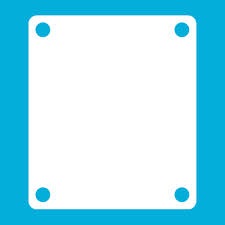
Telepített Windows 8, majd nem szerette a telepítést, és újra telepítette újra. Mivel az operációs rendszert USB flash meghajtóról telepítettem - a laptopnak nincs meghajtója, hiányzott a rendszer, és a helyi lemezek a "C" és "E" betűkkel jelentek meg.
Szeretném megváltoztatni a második lemez betűjét "D" -re.
A lemezmegadási beállításokat a Windows Vezérlőpulton keresjük a meghajtó nevének megváltoztatásához.
Bár nem a mellékállomás, hogy visszatérjen a Windows 8 „Start” menü, így megszokja az újításra - cserbenhagyta a kurzort a jobb felső sarokban a monitor (és süllyedni). A jobb oldali felbukkanó panelben válassza a "Start" menüt.
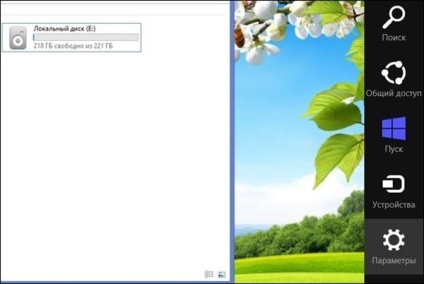
Ebben a menüben válassza a "Vezérlőpult" lehetőséget.
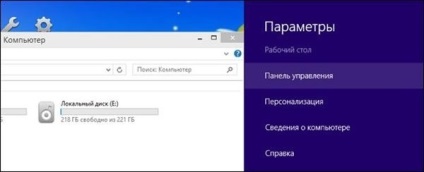
A Vezérlőpulton válassza a "Rendszer és biztonság" lehetőséget. Valószínűleg vannak más módszerek is, de ez az első dolog, ami velem történt.

A "Rendszer és biztonság" részben menjen az "Adminisztráció" pontra. A lemez neve megváltoztatásához szükség van a "Merevlemez partíciók létrehozása és formázása" alszekcióra.
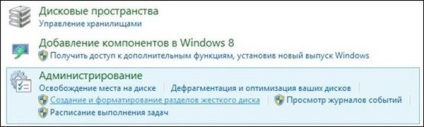
Az ablakban jelölje ki a lemezt, kattintson a sorra a jobb egérgombbal és válassza ki a menüben a "Hajtóbetűjel vagy elérési út ..." lehetőséget.

Kattintson a "Change drive" (Módosítási csere) gombra a "Drive letter vagy paths for ..." mezőben.

A jobb oldali legördülő listában jelölje ki az ingyenes meghajtóbetűjelet, majd kattintson az "OK" gombra.

Figyelmeztetés jelenik meg, hogy egyes programok leállhatnak.

A "Folytatni akarod" kérdésre válaszolunk. "Igen" választunk, és látjuk, hogy a lemez megváltoztatta a leveleit az előző ablakban kiválasztottra.
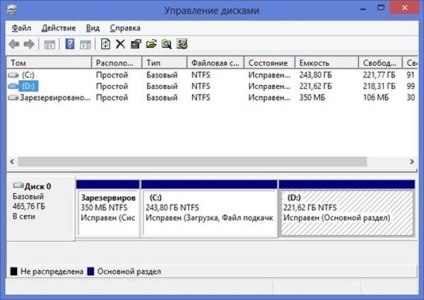
Most a lemezek így néz ki, új módon. Megváltoztattuk a nevet, megváltoztattuk a helyi lemezt.